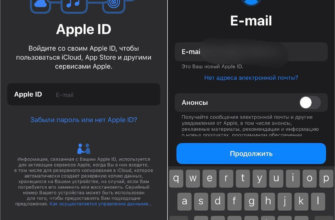Режим «картинка в картинке» на iPhone позволяет просматривать видео в уменьшенном формате, при этом окно располагается поверх рабочего экрана.
Для использования режим нужно активировать. Заходим в настройки, ищем подраздел «основное», в нем жмем кнопку «картинка в картинке».
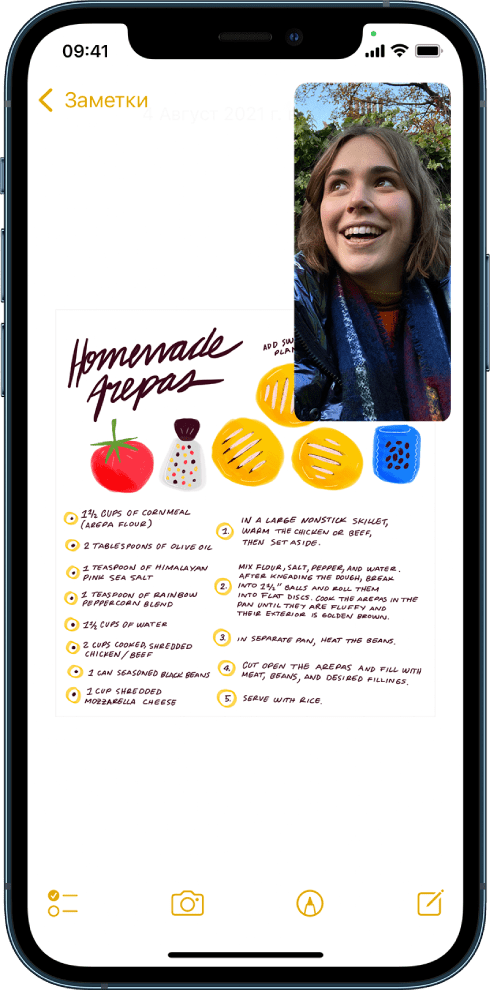
Применение в FaceTime
iPhone умный малый и способен работать в режиме многозадачности: пользователь может смотреть видео и в это же время вести переговоры по FaceTime.
- В момент вызова нажимается кнопка «Домой» и после прокручивается вверх, чтобы появился рабочий экран.
- Программа FaceTime уменьшится и переместится в крайний угол экрана. Теперь беспрепятственно открывается другое приложение и используется в момент разговора.
- Для возвращения к полноэкранному режиму нажимается значок увеличения.
В режиме многозадачности окошки приложения используются несколькими способами.
- Располагать свернутое окно в удобном месте на рабочем столе. Действие проделывается простыми перетягиваниями с места на место.
- Применять 3 типа увеличения используемого окошка – маленький, средний и полноэкранный.
- Можно скрыть приложение для удобства работы на основном рабочем столе. Для этого достаточно перетащить окошко влево или вправо до упора, система продолжит воспроизводить звук, но картинка мешать не будет.
- При нажатии на свёрнутое окно откроется панель управления для контроля настроек.
Применение «картинки в картинки» на YouTube
Для того чтобы применить режим «картинка в картинке» на YouTube, надо воспользоваться браузером Safari, так как отдельно это приложение не функционирует.
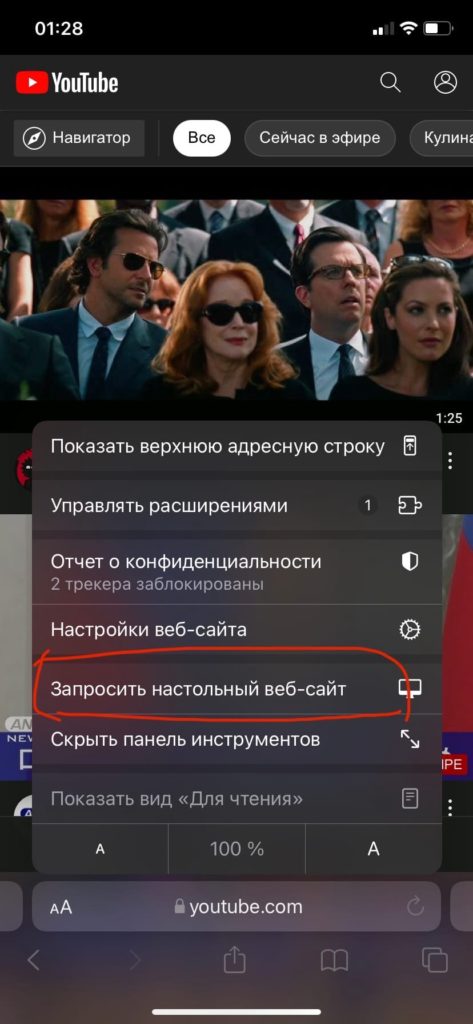
- В браузере нужно зайти на официальный сайт youtube.com и запросить десктопную версию. Чтобы ее получить, необходимо нажать на аббревиатуру Аа и выбрать функцию «запросить настольный веб-сайт».
После открывается необходимое видео и разворачивается на весь экран.
- Далее следует зайти в управление видео. Для этого нужно нажать на него сверху и включить систему PiP.
- После того как окошко уменьшится, его спокойно можно перемещать по экрану, в любое удобное место, и параллельно делать другие манипуляции с приложениями.
Для того чтобы был доступен режим картинка в картинке на YouTube, нужно приобрести статус Premium. При использовании самого приложения видео сворачивается в маленькое окошко, и параллельно можно искать другую информацию или читать комментарии.
Какие еще приложения доступны в режиме «картинка в картинке»
Так как Apple является иностранной компанией, то многие приложения у него заточены на европейский рынок, с учетом использования иностранных сервисов: Netflix, Дисней, Amazon, PBS Video и др.
Популярные социальные сети, при данной задаче, доступны только при подключении через браузер. При установке на смартфон, такая функция будет не доступна.
Чтобы понять, какие из установленных приложений позволяют это сделать, достаточно запустить видео, развернуть картинку на весь экран, затем нажать кнопку домой и переключиться на основной рабочий стол. Если видео при этом уменьшится, значит, программа работает, если нет, — с этим приложением такого сделать не получится.